12 최고의 SmartThings 호환 카메라 2023
SmartThings는 Samsung이 개발 한 스마트 홈 자동화 플랫폼으로 단일 앱에서 가정의 다양한 스마트 장치를 연결하고 제어 할 수 있습니다. 다음은 호환되는 장치 유형입니다
원격 액세스를위한 Smartthings와 링 초인종 2 통합

당신은 우리가 외출 할 때에도 우리 모두가 집과 연결하는 것을 좋아하는 방법을 알고 있습니다? 이제 SmartThings를 사용하여 Ring Doorbell 2를 제어 할 수 있습니다. 초강력을 갖는 것과 같습니다!
이 통합을 사용하면 언제 어디서나 현관에서 체크인 할 수 있습니다. 더 이상 배달 놓친 것에 대해 걱정하지 않거나 누가 종을 울리는 지 궁금해. 스마트 폰이나 태블릿에서 방문자와 함께보고 듣고 채팅 할 수 있습니다. 또한 라이프 스타일에 맞게 사용자 정의 자동화를 설정할 수 있습니다. 그것은 당신 자신의 개인 집사를 갖는 것과 같습니다, 24/7!
따라서이 통합은 스마트 홈 게임을 원한다면 필수입니다. 날 믿어, 당신은 그것을 후회하지 않을 것입니다. 연결 상태를 유지하고 패드를 시청하십시오!
Smartthings로 링 초인종 2를 설정하는 방법
모바일 장치에 SmartThings 앱을 설치하고 계정에 로그인하십시오.
화면의 오른쪽 상단에 “+”부호를 누릅니다.
“장치”를 누릅니다.”
사용 가능한 장치 목록에서 링을 선택하십시오. 또는 무선 초인종 뒷면의 QR 코드를 스캔 할 수 있습니다.
온 스크린 지침에 따라 초인종을 SmartThings 앱에 연결하십시오. 여기에는 링 계정에 로그인하고 페어링 모드에 배치하는 것이 포함될 수 있습니다.
초인종이 연결되면 SmartThings 앱의 장치 목록에 나타납니다.
그런 다음 “알림”과 같은 특정 기능을 활성화하고 “누군가가 종을 울리면 조명을 끄는 것과 같은 자동화를 설정할 수 있습니다.”
관련 게시물
Smartthings로 링 초인종 2를 설정하는 방법
먼저 링 초인종 2를 SmartThings 앱에 연결하여 통합을 설정해야합니다. 다음은 다음 방법에 대한 단계별 안내서입니다
모바일 장치에 SmartThings 앱을 설치하고 계정에 로그인하십시오.
화면의 오른쪽 상단에 “+”부호를 누릅니다.
“장치”를 누릅니다.”
사용 가능한 장치 목록에서 링을 선택하십시오. 또는 무선 초인종 뒷면의 QR 코드를 스캔 할 수 있습니다.
온 스크린 지침에 따라 초인종을 SmartThings 앱에 연결하십시오. 여기에는 링 계정에 로그인하고 페어링 모드에 배치하는 것이 포함될 수 있습니다.
초인종이 연결되면 SmartThings 앱의 장치 목록에 나타납니다.
그런 다음 “알림”과 같은 특정 기능을 활성화하고 “누군가가 종을 울리면 조명을 끄는 것과 같은 자동화를 설정할 수 있습니다.”
링을 SmartThings와 통합하고 싶은 이유는 무엇입니까??
Ring Doorbell 2와 SmartThings와 통합하면 주택의 편의성과 보안을 향상시킬 수있는 몇 가지 고급 기능과 기능이 열립니다. 이러한 기능 중 일부는 다음과 같습니다
- 오토메이션: SmartThings를 사용하면 스마트 장치에서 작동하는 사용자 정의 자동화를 만들 수 있습니다. 예를 들어, 초인종이 울리면 집안의 조명이 자동으로 켜지도록 설정할 수 있습니다. 또는 스마트 잠금 장치가있는 경우 라이브 뷰를 통해 방문자의 신원을 확인한 후 앱을 한 번만 누르면 문을 잠금 해제 할 수 있습니다. 깔끔하지 않습니다?
- IFTTT 통합: IFTTT (이 경우) 통합으로 다음 단계로 끌어 올릴 수 있습니다. ifttt는 스마트 장치와 웹 서비스간에 맞춤형 통합을 만들 수있는 서비스입니다. SmartThings 및 IFTTT를 사용하면 초인종이 울릴 때 휴대 전화 또는 스마트 워치와 같은 고급 자동화를 설정하거나 모션이 감지 될 때 초인종의 비디오 피드를 클라우드에 저장하는 것과 같은 고급 자동화를 설정할 수 있습니다. 너무 멋지다!
- 고급 모션 감지: SmartThings를 사용하면 모션 감지 설정을 미세 조정할 수 있습니다. 모션 센서의 감도를 조정하고, 사용자 정의 모션 영역을 설정하고, 센서가 활성화되어야하는 경우 일정을 잡을 수 있습니다. 이것은 집에서 떨어져있을 때 센서가 활성화되도록하여 허위 경보를 줄이고 보안을 향상시키는 데 도움이 될 수 있습니다.
- 리모콘: SmartThings 앱으로 어디서나 초인종을 제어 할 수 있습니다! 모션 센서를 켜거나 끌 수 있습니다. 휴가 중이거나 긴 여행을 할 때 매우 도움이됩니다. 더 이상 방문자를 잃어버린 것에 대해 걱정하지 않습니다!
이러한 고급 기능을 사용하면 가정의 편의성과 보안을 높일 수 있습니다. 예를 들어, 자동화를 설정하면 누군가가 문에 올 때 집에 항상 잘 어울리고 IFTTT 통합을 사용하면 집에 있지 않더라도 누군가가 문에있을 때 항상 정보를받을 수 있습니다.
Ring Doorbell 2 및 Smartthings 통합의 고급 기능은 가정을 안전하고 안전하게 유지하고 삶을 더 편리하게 만들 수 있습니다.
결론
홈 보안 및 편의 게임을 강화할 준비가 되셨습니까?? Ring Doorbell 2와 Smartthings와 통합하는 방법입니다. 이 달콤한 설정을 사용하면 어디서나 현관에서 체크인 할 수 있습니다.
12 최고의 SmartThings 호환 카메라 2023
SmartThings는 Samsung이 개발 한 스마트 홈 자동화 플랫폼으로 단일 앱에서 가정의 다양한 스마트 장치를 연결하고 제어 할 수 있습니다. 다음은 호환되는 장치 유형입니다
원격 액세스를위한 Smartthings와 링 초인종 2 통합

당신은 우리 모두가 우리가 집과 연결하는 것을 좋아하는 방법을 알고 있습니다’다시 외출? 이제 SmartThings를 사용하여 Ring Doorbell 2를 제어 할 수 있습니다. 그것’초강력을 갖는 것과 같습니다!
이 통합으로, 당신’언제 어디서나 정문에서 체크인 할 수 있습니다. 더 이상 배달이 놓치거나 누가 궁금해하는 것에 대해 더 이상 걱정하지 않습니다’종을 울리는 s. 스마트 폰이나 태블릿에서 방문자와 함께보고 듣고 채팅 할 수 있습니다. 또한 라이프 스타일에 맞게 사용자 정의 자동화를 설정할 수 있습니다. 그것’스스로 개인 집사를 갖는 것과 같습니다. 24/7!
따라서이 통합은 당신이라면 필수입니다’스마트 홈 게임을 찾고 있습니다. 날 믿어, 당신은 이겼습니다’후회하십시오. 연결 상태를 유지하고 패드를 시청하십시오’거기에 없습니다!
- Smartthings로 링 초인종 2를 설정하는 방법
- 모바일 장치에 SmartThings 앱을 설치하고 계정에 로그인하십시오.
- 탭 “+” 화면의 오른쪽 상단에 로그인하십시오.
- 수도꼭지 “장치.”
- 사용 가능한 장치 목록에서 링을 선택하십시오. 또는 무선 초인종 뒷면의 QR 코드를 스캔 할 수 있습니다.
- 온 스크린 지침에 따라 초인종을 SmartThings 앱에 연결하십시오. 여기에는 링 계정에 로그인하고 페어링 모드에 배치하는 것이 포함될 수 있습니다.
- 초인종이 연결되면 SmartThings 앱의 장치 목록에 나타납니다.
- 그런 다음 특정 기능을 활성화 할 수 있습니다 “알림” 와 같은 자동화를 설정합니다 “누군가 종을 울리면 불을 끄십시오.”
- 관련 게시물
Smartthings로 링 초인종 2를 설정하는 방법
너’LL 먼저 링 초인종 2를 SmartThings 앱에 연결하여 통합을 설정해야합니다. 여기’이 작업을 수행하는 방법에 대한 단계별 안내서 :
모바일 장치에 SmartThings 앱을 설치하고 계정에 로그인하십시오.
탭 “+” 화면의 오른쪽 상단에 로그인하십시오.
수도꼭지 “장치.”
사용 가능한 장치 목록에서 링을 선택하십시오. 또는 무선 초인종 뒷면의 QR 코드를 스캔 할 수 있습니다.
온 스크린 지침에 따라 초인종을 SmartThings 앱에 연결하십시오. 여기에는 링 계정에 로그인하고 페어링 모드에 배치하는 것이 포함될 수 있습니다.
초인종이 연결되면 SmartThings 앱의 장치 목록에 나타납니다.
그런 다음 특정 기능을 활성화 할 수 있습니다 “알림” 와 같은 자동화를 설정합니다 “누군가 종을 울리면 불을 끄십시오.”
링을 SmartThings와 통합하고 싶은 이유는 무엇입니까??
Ring Doorbell 2와 SmartThings와 통합하면 집을 늘릴 수있는 몇 가지 고급 기능과 기능이 열립니다’편의성과 보안. 이러한 기능 중 일부는 다음과 같습니다
- 오토메이션: SmartThings를 사용하면 스마트 장치에서 작동하는 사용자 정의 자동화를 만들 수 있습니다. 예를 들어, 초인종이 울리면 집안의 조명이 자동으로 켜지도록 설정할 수 있습니다. 또는 스마트 잠금 장치가있는 경우 방문자 확인 후 앱을 한 번만 누르면 문을 잠금 해제 할 수 있습니다’라이브 뷰를 통한 정체성. ain’그 깔끔한?
- IFTTT 통합: IFTTT (이 경우) 통합으로 다음 단계로 끌어 올릴 수 있습니다. ifttt는 스마트 장치와 웹 서비스간에 맞춤형 통합을 만들 수있는 서비스입니다. SmartThings 및 IFTTT를 사용하면 초인종이 울리거나 초인종을 가질 때 휴대 전화 또는 스마트 워치와 같은 고급 자동화를 설정할 수 있습니다’모션이 감지 될 때 클라우드에 저장된 비디오 피드. 너무 멋지다!
- 고급 모션 감지: SmartThings를 사용하면 모션 감지 설정을 미세 조정할 수 있습니다. 모션 센서를 조정할 수 있습니다’S 감도, 사용자 정의 모션 존 설정 및 센서가 활성화되어야 할 때까지도 일정. 이것은 집에서 떨어져있을 때 센서가 활성화되도록하여 허위 경보를 줄이고 보안을 향상시키는 데 도움이 될 수 있습니다.
- 리모콘: SmartThings 앱으로 어디서나 초인종을 제어 할 수 있습니다! 모션 센서를 켜거나 끌 수 있습니다’휴가 또는 긴 여행 중. 더 이상 방문자를 잃어버린 것에 대해 걱정하지 않습니다!
이러한 고급 기능을 사용하면 가정의 편의성과 보안을 높일 수 있습니다. 예를 들어, 자동화를 설정하면 누군가가 문에 올 때 집에 집이 항상 잘 어울리고 IFTTT 통합을 사용하면 귀하를 확인할 수 있습니다’누군가가 문에있을 때 항상 알았습니다’집에 있지 않습니다.
Ring Doorbell 2 및 Smartthings 통합의 고급 기능은 가정을 안전하고 안전하게 유지하고 삶을 더 편리하게 만들 수 있습니다.
결론
홈 보안 및 편의 게임을 강화할 준비가 되셨습니까?? Ring Doorbell 2와 Smartthings와 통합하는 방법입니다. 이 달콤한 설정을 사용하면 어디서나 정문에서 체크인하고 누군가가 전화로 알림을받을 수 있습니다’문에서 S, 심지어 삶을 더 편하게 만들기 위해 맞춤형 자동화를 만듭니다.
그리고 그’가장 중요한 부분조차 없습니다-통합은 IFTTT 통합, 모션 감지 미세 조정 및 리모컨과 같은 모든 종류의 멋진 기능을 열어줍니다. 날 믿어, 당신은 이것을 활용하고 싶습니다.
이 모든 기술 이야기가 압도적 일 수 있다는 것을 알고 있지만 돈’걱정. 나’VE는이 기사로 여러분을 다루고 시작하는 데 필요한 모든 정보를 제공합니다. 그리고 문제가 발생하면 Smartthings 및 Ring Doorbell Support Docs가 항상 있습니다. 그래서, 당신은 무엇을 기다리고 있습니까??
12 최고의 SmartThings 호환 카메라 2023

사물 인터넷 (IoT)이 우리 삶에서 더 널리 퍼져 있기 때문에 서로 통신 할 수있는 스마트 홈 장치의 필요성도 마찬가지입니다. SmartThings는 카메라와 같은 스마트 장치를 홈 네트워크에 연결하고 원격으로 제어 할 수있는 플랫폼 중 하나입니다. 오늘날 시장에서 사용할 수있는 최고의 SmartThings 호환 카메라는 다음과 같습니다.
Arlo Pro 2
Arlo Pro 2는 설정 및 사용이 쉬운 다목적 카메라입니다. 1080p HD 비디오 및 양방향 오디오뿐만 아니라 야간 비전 및 모션 탐지를 제공합니다. 카메라는 또한 날씨가 낮아서 실내 및 실외 사용에 적합합니다. SmartThings 통합을 사용하면 카메라를 사용하여 모션이 감지 될 때 조명을 켜는 등 가정의 다른 장치를 트리거 할 수 있습니다.
삼성 스마트 캠 HD 프로
Samsung SmartCam HD Pro는 1080p HD 비디오 및 양방향 오디오뿐만 아니라 모션 감지 및 야간 비전을 제공합니다. 또한 광각 렌즈와 카메라를 원격으로 팬화하고 기울이는 기능이 있습니다. SmartThings 통합을 사용하면 카메라를 사용하여 모션이 감지 될 때 에어컨을 켜는 등 가정의 다른 장치를 트리거 할 수 있습니다.
링 스틱 캠
Ring Stick Up Cam은 1080p HD 비디오 및 양방향 오디오를 제공하는 무선 카메라입니다. 또한 모션 감지 및 야간 시력을 특징으로하며 날씨가 강하기 때문에 실내 및 실외 사용에 적합합니다. SmartThings 통합을 사용하면 카메라를 사용하여 모션이 감지 될 때 TV 켜기와 같은 가정의 다른 장치를 트리거 할 수 있습니다.
둥지 캠 IQ 야외
Nest Cam IQ Outdoor는 1080p HD 비디오 및 양방향 오디오뿐만 아니라 모션 감지 및 야간 비전을 제공하는 고급 카메라입니다. 또한 얼굴 인식 기술과 사람들이 움직일 때 확대하고 따라갈 수있는 능력을 특징으로합니다. SmartThings 통합을 사용하면 카메라를 사용하여 누군가가 인식 될 때 정문 잠금 해제와 같은 집안의 다른 장치를 트리거 할 수 있습니다.
Ezviz Mini o
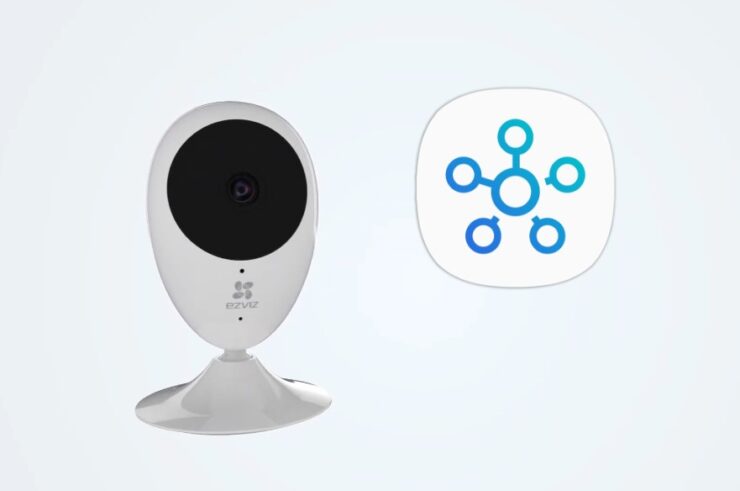
Ezviz Mini O는 720p HD 비디오 및 양방향 오디오를 제공하는 저렴한 카메라입니다. 또한 모션 감지 및 야간 시력을 특징으로하며 실내와 실외에서 사용할 수 있습니다. SmartThings 통합을 사용하면 카메라를 사용하여 주방에서 모션이 감지 될 때 커피 메이커를 켜는 등 가정의 다른 장치를 트리거 할 수 있습니다.
Netgear Arlo Q
NetGear Arlo Q는 1080p HD 비디오 및 양방향 오디오뿐만 아니라 모션 감지 및 야간 비전을 제공합니다. 또한 광각 렌즈와 가정의 특정 영역에 집중할 활동 영역을 설정하는 기능이 있습니다. SmartThings 통합을 사용하면 카메라를 사용하여 온도가 상승 할 때 팬을 켜는 등 가정의 다른 장치를 트리거 할 수 있습니다.
D 링크 HD Wi-Fi 카메라
D-Link HD Wi-Fi 카메라는 720p HD 비디오 및 양방향 오디오뿐만 아니라 모션 감지 및 야간 비전을 제공합니다. 또한 카메라를 원격으로 팬 및 기울이는 기능을 특징으로하며 실내와 실외에서 모두 사용할 수 있습니다. SmartThings 통합을 사용하면 카메라를 사용하여 정원에서 모션이 감지 될 때 스프링클러 시스템을 켜는 등 가정의 다른 장치를 트리거 할 수 있습니다.
결론적으로 SmartThings는 귀하의 요구와 예산에 맞는 다양한 호환 카메라를 제공합니다. 고급 기능이 장착 된 고급 카메라를 찾고 있든, 저렴한 카메라를 시작할 수 있든, 요구 사항을 충족하는 카메라가 있습니다. SmartThings 통합을 사용하면 자동화 된 루틴 및 원격 모니터링과 같은 스마트 홈의 많은 이점을 활용하여 삶을보다 쉽고 안전하게 만들 수 있습니다. 카메라를 SmartThings와 통합하면 라이프 스타일과 선호도에 개인화 된 진정으로 연결된 집을 만들 수 있습니다.
SmartThings 호환 카메라 사용의 주요 이점 중 일부는 다음과 같습니다
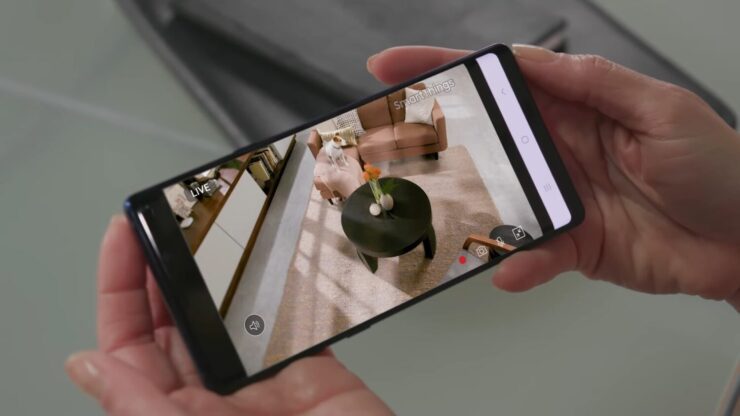
- 보안 증가: SmartThings 호환 카메라를 사용하면 어디서나 집을 주시 할 수 있습니다. 직장에 있든 휴가 중이든, 평범한 일이 발생하면 재산을 모니터링하고 경고를받을 수 있습니다.
- 오토메이션: 카메라를 가정의 다른 장치와 통합하면 삶을 편하게 할 수있는 자동화 된 루틴을 만들 수 있습니다. 예를 들어, 카메라가 특정 영역에서 모션을 감지 할 때 조명을 켜는 루틴을 설정할 수 있습니다.
- 에너지 절약: SmartThings 호환 카메라는 장치를 사용할 때 장치를 자동으로 끄면 에너지를 절약 할 수 있습니다. 예를 들어, 집을 떠날 때 에어컨을 끄는 루틴을 설정할 수 있습니다.
- 편의: SmartThings 통합을 사용하면 단일 앱에서 집에서 카메라 및 기타 장치를 제어 할 수 있습니다. 이렇게하면 이동 중에도 집을 쉽게 관리 할 수 있습니다.
카메라를 선택할 때 고려해야 할 몇 가지 요소가 있습니다. 여기에는 다음이 포함됩니다
- 해결: 카메라 해상도는 비디오의 품질을 결정합니다. 최상의 결과를 얻으려면 1080p HD 비디오가있는 카메라를 찾으십시오.
- 시야: 카메라의 시야는 캡처 할 수있는 방 또는 영역의 양을 결정합니다. 최상의 커버리지를 위해 광각 렌즈가있는 카메라를 찾으십시오.
- 모션 감지: 대부분의 SmartThings 호환 카메라는 모션 감지 기능이있어 카메라가 움직임을 감지하고 특이한 일이 발생하면 경고 할 수 있습니다.
- 야간 비전: 야간 비전은 카메라가 낮은 조명 조건에서 이미지를 캡처 할 수 있도록합니다. 최상의 야간 비전을위한 적외선 센서가있는 카메라를 찾으십시오.
- 양방향 오디오: 양방향 오디오는 카메라를 통해 방에있는 사람들과 통신 할 수 있습니다. 애완 동물에 체크인하거나 가족과 의사 소통하는 데 유용합니다.
SmartThings와 호환되는 장치?

SmartThings는 Samsung이 개발 한 스마트 홈 자동화 플랫폼으로 단일 앱에서 가정의 다양한 스마트 장치를 연결하고 제어 할 수 있습니다. 다음은 호환되는 장치 유형입니다
- 스마트 온도 조절 장치: Ecobee, Nest 및 Honeywell과 같은 스마트 온도 조절 장치를 연결하여 SmartThings 앱을 사용하여 집의 온도를 제어 할 수 있습니다.
- 스마트 라이트: Philips Hue, Lifx 및 Sylvania와 같은 브랜드의 스마트 라이트는 연결할 수 있으므로 음성 또는 Smartthings 앱으로 조명을 제어 할 수 있습니다.
- 스마트 잠금: Schlage Connect 및 August Smart Lock과 같은 스마트 잠금 장치를 연결하여 문을 잠그고 잠금 해제 할 수 있습니다.
- 스마트 카메라: Arlo, Ring 및 Samsung SmartCam과 같은 스마트 카메라는 SmartThings에 연결되어 동작이 감지 될 때 집을 모니터링하고 알림을받을 수 있습니다.
- 스마트 스피커: Amazon Echo 및 Google Home과 같은 스마트 스피커는 연결할 수 있으므로 음성으로 스마트 장치를 제어 할 수 있습니다.
- 스마트 플러그: TP-Link Kasa 및 Wemo와 같은 스마트 플러그를 연결할 수 있으므로 기기의 전원을 원격으로 제어 할 수 있습니다.
- 스마트 센서: Samsung Smartthings 다목적 센서 및 AEOTEC 멀티 센서와 같은 스마트 센서를 연결할 수 있으므로 가정의 온도, 습도 및 기타 조건을 모니터링 할 수 있습니다.
- 스마트 어플라이언스: Samsung Smartthings와 같은 스마트 어플라이언스 세탁기와 건조기를 연결할 수 있으므로 전화기에서 가전 제품을 제어하고 세탁소가 완료 될 때 알림을받을 수 있습니다.
이것들은 SmartThings와 호환되는 많은 유형의 장치의 몇 가지 예일뿐입니다. 특정 장치가 이와 호환되는지 확인하려면 장치를 확인하십시오’S 사양 또는 포장에서 Smartthings 로고 찾기.
삼성에게만 똑똑합니다?
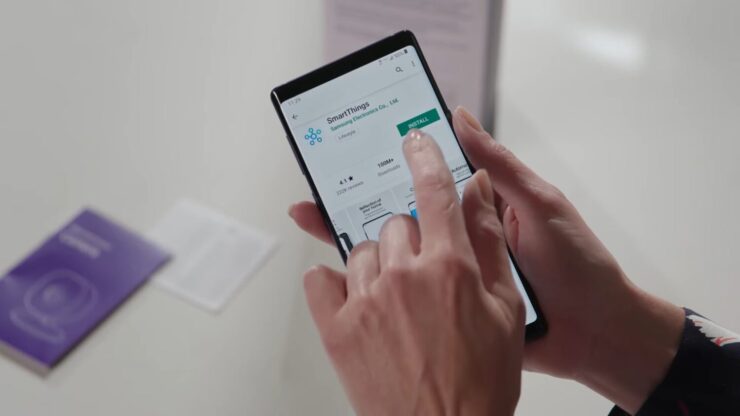
SmartThings는 원래 SmartThings, Inc에서 개발했습니다., 2012 년에 설립 된 회사 인이 회사는 2014 년 삼성 전자 제품에 의해 인수되었습니다. 결과적으로 많은 사람들은 Smartthings가 삼성 장치에만 해당된다고 가정합니다. 그러나 이것은 사실이 아닙니다.
Samsung은 스마트 TV, 스마트 폰 및 홈 어플라이언스를 포함한 다양한 SmartThings 호환 장치를 제공하지만 SmartThings는 Samsung 제품에만 국한되지 않습니다. 실제로 SmartThings는 개방형 플랫폼입니다. 즉, 다른 제조업체의 광범위한 장치에서도 작동 할 수 있습니다.
장치가 SmartThings 플랫폼과 호환되는 한 SmartThings 앱을 사용하여 연결 및 제어 할 수 있습니다. 이를 통해 선택한 장치의 브랜드에 관계없이 귀하의 요구에 맞게 완전히 연결된 집을 만들 수 있습니다.
호환 가능한 장치를보다 쉽게 찾을 수 있도록 SmartThings는 웹 사이트에서 지원되는 장치 목록을 유지합니다. 이 목록에는 Samsung, Philips, Nest, Ecobee 및 기타 여러 제품을 포함한 광범위한 제조업체의 장치가 포함됩니다.
요약하면, SmartThings는 이제 삼성이 소유하고 있지만 다른 제조업체의 광범위한 장치와 함께 작동 할 수있는 개방형 플랫폼입니다. 이것은 더 똑똑한 집을 만들고자하는 사람에게 다재다능하고 유연한 선택입니다.
Google Home 또는 Smartthings가 더 좋습니다?
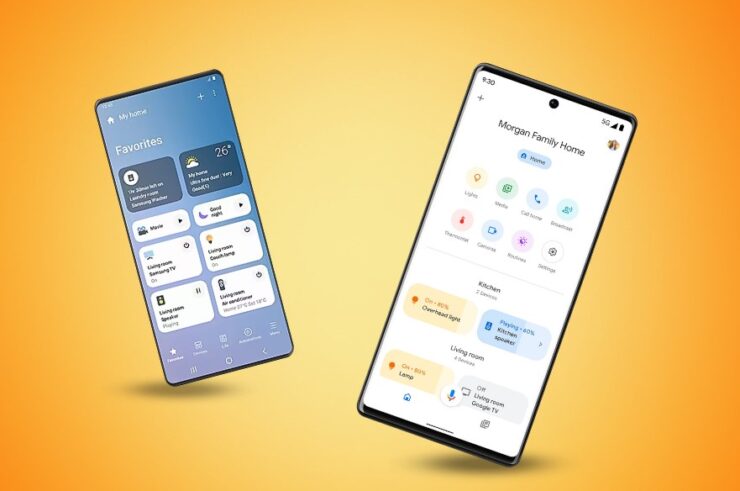
Google Home과 Smartthings는 다른 목적을 달성하는 두 가지 제품입니다’어느 것이 있는지 말하기가 어렵습니다 “더 나은”. 다음은 두 가지의 주요 차이점입니다
- 기능: Google Home은 주로 스마트 장치를 제어하고 질문에 답변하며 정보를 제공 할 수있는 음성 어시스턴트입니다. SmartThings는 가정의 광범위한 스마트 장치를 연결하고 제어 할 수있는 스마트 홈 자동화 플랫폼입니다.
- 완성: Google Home은 Google Assistant, Chromecast 및 YouTube와 같은 다른 Google 제품과 완벽하게 작동합니다. 반면에 SmartThings는 다른 제조업체의 더 넓은 범위의 장치와 함께 작동하여 연결된 집을 만드는 데보다 다양한 선택이 될 수 있습니다.
- 사용자 인터페이스: Google Home은 음성 인터페이스를 사용하고 SmartThings는 모바일 앱에 의존합니다. 이것은 개인적인 취향의 문제 일 수 있지만’둘 사이를 결정할 때 선호하는 방법을 고려할 가치가 있습니다.
- 호환성: Google Home은 점점 더 많은 장치와 호환되지만 SmartThings는 Samsung, Philips, Ecobee 등을 포함한 다양한 제조업체의 광범위한 장치와 호환됩니다.
- 비용: Google 홈 장치는 일반적으로 SmartThings 허브 및 기타 장치보다 저렴합니다. 그러나 SmartThings 플랫폼과 호환되는 집에 이미 많은 스마트 장치가 있으면 SmartThings가 더 많은 가치를 제공 할 수 있습니다.
요약하면 Google Home과 Smartthings는 모두 스마트 홈을 만드는 데 훌륭한 옵션이지만 다른 목적을 제공하며 다른 강점을 가지고 있습니다. 기기를 제어하고 질문에 답변하기 위해 주로 음성 어시스턴트를 원한다면 Google Home이 더 나은 선택 일 수 있습니다. 그러나 집을 자동화하기위한보다 다재다능하고 유연한 플랫폼을 원한다면 SmartThings가 이동하는 방법 일 수 있습니다.
이를 위해 유선 또는 무선 카메라를 사용해야합니다?

SmartThings와 함께 유선 또는 무선 카메라를 사용해야하는지 여부는 특정 요구 사항과 선호도에 따라 다릅니다. 유선 카메라와 무선 카메라를 결정할 때 고려해야 할 사항은 다음과 같습니다
- 설치: 유선 카메라는 카메라와 전원 사이에 케이블을 실행해야합니다. 특히 설치하기가 더 어려울 수 있습니다’reach하기 어려운 곳에 카메라를 설치하려고합니다. 무선 카메라는 일반적으로 설치하기가 더 쉽습니다’t 모든 케이블이 필요합니다.
- 안정: 유선 카메라는 무선 카메라보다 더 안정적 인 경향이 있습니다’t 데이터를 전송하기 위해 Wi-Fi 연결에 의존합니다. 이렇게하면 간섭이 많거나 가정의 특정 영역에서 Wi-Fi 신호가 약한 경우 더 나은 선택이 될 수 있습니다.
- 적용 범위: 무선 카메라는 Wi-Fi 네트워크의 범위 내에 위치 할 수 있으므로 유선 카메라보다 일반적으로 유연합니다. 넓은 지역을 덮어야하거나 여러 위치에 카메라를 배치하려는 경우 더 나은 선택이 될 수 있습니다.
- 배터리 수명: 무선 카메라는 배터리로 구동됩니다’배터리를 주기적으로 교체하거나 재충전해야합니다. 특히 카메라가 많으면 불편할 수 있습니다. 반면에 유선 카메라는 지속적인 전기 공급원과 돈으로 구동됩니다’유지 보수가 필요합니다.
- 비용: Wi-Fi 연결 및 배터리와 같은 고급 기능이 포함되어 있기 때문에 무선 카메라는 유선 카메라보다 비싸다.
궁극적으로 유선 카메라와 무선 카메라 사이의 결정은 특정 요구 사항과 선호도에 따라 다릅니다. 넓은 영역을 덮어야하거나 여러 위치에 카메라를 배치하려면 무선 카메라가 더 나은 선택 일 수 있습니다. 안정성과 안정성이 중요하다면 유선 카메라가 갈 수있는 방법 일 수 있습니다. SmartThings 설정을위한 최고의 카메라를 찾기 위해 귀하의 요구를 고려하고 연구를 수행하십시오.
요약
SmartThings 호환 카메라는 집을 더 똑똑하고 안전하게 만드는 좋은 방법입니다. 필요에 맞는 적절한 카메라를 선택하면 보안, 자동화, 에너지 절약 및 편의성을 포함하여 연결된 집의 많은 이점을 누릴 수 있습니다. 고급 기능이 장착 된 고급 카메라를 찾고 있거나 시작할 수있는 저렴한 카메라를 찾고 있든, 필요에 맞는 호환 카메라가있을 것입니다.
Galaxy Watch Smartthings Update는 손목에 둥지 및 링 카메라 피드를 가져옵니다
시계의 라이브 피드 및 더 많은 장치를 제어 할 수 있습니다.

(이미지 크레딧 : Nicholas Sutrich / Android Central)
당신이 알아야 할 것
- 삼성은 Galaxy Watch 장치에 대한 SmartThings 업데이트를 시작합니다.
- 이 업데이트는 공기 청정기, 온도 조절기 및 블라인드와 같은 더 많은 장치를 제어합니다.
- 사용자는 또한 갤럭시 시계에서 바로 링과 둥지 초인종 카메라에서 라이브 피드를 볼 수 있습니다.
삼성 생태계를 통한보다 연결된 스마트 홈이 최신 웨어러블 업데이트와 함께 도착했습니다.
Samsung의 뉴스 룸 포스트 (New Tab in New Tab)에 따르면, 스마트 주택을 더 잘 제어하기 위해 SmartThings에 대한 Galaxy Watch의 소유자에게 곧 업데이트가 출시 될 것입니다. 이 업데이트는 곧 Galaxy Watch 5 Pro, Watch 5, Watch 4 및 Watch 4 Classic을 위해 곧 출시됩니다. 한국 OEM 은이 업데이트가 조명 및 스피커와 같은 기존의 스마트 홈 제품과 함께 공기 청정기, 온도 조절기 및 블라인드를 포함하여 Galaxy Watch에서 제어 할 수있는 더 많은 장치를 가져올 것이라고 설명합니다.
이 업데이트는 또한 SmartThings 앱을 사용하여 Galaxy Watch에서 연결된 카메라의 라이브 피드를 볼 수있는 기능을 추가합니다. 사용자는 홈 및 초인종 링 및 둥지 카메라 피드를 모두 찾을 수 있습니다. 또한 링 카메라가있는 사람들은 손목에서 바로 양방향 대화에 접근 할 수 있습니다. 삼성은 또한 이러한 새로운 기능이 SmartThings 타일에서 액세스 할 수있을 것이라고 제안합니다. 즉, 추가 된 기능은 갤럭시 시계로 제한 될 수 있습니다.
이 새로운 업데이트는 또한 SmartThings 앱을 Wear OS의 Google Home 앱보다 더 앞서 나와 있습니다. Google Home App은 아직 미리보기에 있으며 아직 Wear OS의 라이브 카메라 피드를 지원하지 않습니다.
10 월, Samsung은 SmartThings Phone App을 통해 New Matter Connectivity 표준에 대한 지원을 시작했습니다. 이를 통해 Smart Home 제품을 가진 사용자는 회사가 새로운 소프트웨어를 지원함에 따라 중앙 집중식 앱에 물질 인증 된 모든 장치를 보유 할 수있었습니다.
이 업데이트가 Galaxy Watches에 제공되면서 사용자는 집과의 강력한 연결을 조금 더 쉽게 활용할 수 있습니다. Samsung Electronics의 장치 플랫폼 센터 인 Smartthings 부사장 겸 Smartthings 부사장 인 Jaeeon Jung은 “우리는 Galaxy Watch 착용자가 어디에서나 집을 보호하고 모니터링하여 스마트 라이브를보다 쉽게 접근하고 편리하게 만드는이 중요한 교량을 건설하게되어 기쁩니다.”
이 업데이트를 사용할 수있을 때 삼성은 아직 명시되지 않았지만 계속 게시하겠습니다.
삼성 TV에서 일을하는 방법?

만약 너라면’삼성 TV에서 링 비디오 초인종을 사용하는 방법이 궁금합니다’바로 올바른 장소에 오세요. 링은 SmartThings라는 스마트 장치에 연결되며 삼성 TV에서도 액세스 할 수 있습니다. 링 장치를 SmartThings 앱에 연결 한 후 삼성 TV에서 알림 및 모션 알림을받을 수 있습니다. 삼성 TV에 푸시 알림을 보내도록 링을 구성 할 수도 있습니다.
Ring App은 Samsung SmartThings 장치와 함께 작동하며 SmartThings 앱이 설치된 경우 Samsung TV에서 링 카메라에서 라이브 피드를 볼 수 있습니다. SmartThings 앱이 이미 많은 곳에 설치되어 있기 때문에 앱 설치를 지원하는 삼성 TV는 링과 호환 될 수 있습니다. 만약 너라면’확실하지 않으면 TV의 호환성 목록을 확인하십시오. 만약 너라면’확실하지 않으면 Samsung 고객 서비스에 문의하십시오.
관련 질문 / 내용
- 삼성 TV에서 링 카메라를 볼 수 있습니까??
- 내 TV에서 링 카메라를 어떻게 볼 수 있습니까??
- 스마트 TV에 Ring 앱을 넣을 수 있습니까??
- Ring은 Samsung Smartthings와 함께 작동합니다?
- 내 삼성 TV에서 똑똑한 곳은 어디에 있습니까??
- 링과 호환되는 장치?
- 내 반지에서 라이브 뷰를 활성화하는 방법은 어떻게합니까??
삼성 TV에서 링 카메라를 볼 수 있습니까??
삼성 스마트 TV에서 링 비디오 피드를 어떻게 볼 수 있습니까?? 먼저 Wi-Fi가 내장 된 삼성 스마트 TV가 있어야합니다. 최신 Samsung SmartTV 모델에는 링 앱이 자동으로 포함됩니다. 스마트 폰이나 태블릿에서 설치할 수도 있습니다. 그런 다음 TV에서 바로 링 비디오 피드를 볼 수 있습니다! 링 앱이 설치되면 링 카메라를 삼성 스마트 TV에 연결하여 라이브 피드를 볼 수 있습니다.
Samsung TV가 있다면 SmartThings 앱을 설치하는 데 아무런 문제가 없어야합니다. 앱 서랍에서 찾을 수 있습니다. TV 에이 앱이없는 경우 Samsung 지원 페이지를 방문하여 앱 설치에 도움이됩니다. 일단 당신’VE 앱을 설치하면 삼성 TV에 액세스 할 수 있습니다’오른쪽 상단의 기어 아이콘을 클릭하여 S 설정 메뉴. 링 탭에서 옵션을 선택하십시오 “삼성 TV에서 링 비디오 피드를 봅니다” 또는 “모바일 장치에서 볼 수 있습니다”.
또한 읽기 : 삼성 TV의 그래미는 어떤 채널입니까??
내 TV에서 링 카메라를 어떻게 볼 수 있습니까??
삼성 TV에서 링 비디오 피드를 보는 방법이 궁금했을 것입니다. 글쎄, 그렇게 할 수 있습니다. 첫 번째 단계는 모바일 장치에서 Ring 앱을 다운로드하는 것입니다. 그런 다음 삼성 TV에 앱을 설치해야합니다. 동일한 Wi-Fi 네트워크에 있는지 확인하십시오. 그렇지 않다면 연결 문제가 발생하거나 카메라도 원할 것입니다’t는 전혀 작동하지 않습니다. 그러한 문제가 발생하지 않으려면 다음과 같은 간단한 단계를 따르십시오.
Samsung TV에 SmartThings 기능이 있으면 반지를 사용할 수 있습니다. 이전 모델을 소유하고 있다면 이전 모델에있는 경우에도 TV를 사용할 수 있습니다. 당신이하지 않으면’T 스마트 TV가 있으면 Fire TV 스틱을 사용하여 이전 TV를 스마트 TV로 변환 할 수 있습니다. 링을 활성화하십시오’Smartthings 앱은 삼성 TV에 대한 앱입니다.
스마트 TV에 Ring 앱을 넣을 수 있습니까??
삼성 스마트 TV는 링 초인종과 호환됩니다. Samsung Smart TV에 Ring App을 설치하려면 모바일 장치를 스마트 TV에 연결하고 마이크에 말하십시오. Fire TV 스틱에 링 앱을 설치할 수도 있습니다. 다른 스마트 TV 제조업체에도 동일한 단계가 적용되지만 삼성과 아마존’S 지침은 동일합니다. 자세히 알아 보려면 계속 읽으십시오. 링 앱은 Android 및 iOS 장치 용으로 다운로드 할 수 있습니다.
먼저 삼성 스마트 TV에서 링 앱을 다운로드하십시오. 링에 가입하십시오’S 서비스. 그런 다음 스마트 TV의 홈 화면에서 링 피드에 액세스 할 수 있습니다. 그 외에도 경고 및 사용자 정의 알림에 가입 할 수도 있습니다. 만약 너라면’d 스마트 TV에서 알림 및 모션 알림을 받기를 원하면 태블릿 또는 스마트 폰의 링 앱에서이를 수행 할 수 있습니다. 일단 당신’VE 서비스에 가입하면 Samsung Smart TV에서 앱에 액세스 할 수 있습니다.
Ring은 Samsung Smartthings와 함께 작동합니다?
Ring은 Samsung Smartthings TVS와 함께 작동합니까?? 예, Smartthings 앱을 지원하는 삼성 TV에서 링 카메라 피드를 볼 수 있습니다. 삼성 TV는 스마트하고 일반적으로 앱 설치 기능이 있습니다. 링은 SmartThings와 직접 통합됩니다. 일단 당신’VE 링 장치 설정, SmartThings 앱에서 비디오 피드를 볼 수 있습니다. 마지막으로 삼성 스마트 TV를 사용할 수 있습니다’링 초인종을 제어하는 카메라.
또한 읽기 : 삼성 스마트 TV에 앱을 추가하는 방법?
링을 사용하려면 Ring Protect에 가입 한 다음 SmartThings에 링 장치를 추가해야합니다. 이렇게하려면 Ring App을 사용하여 Ring 계정을 만들고 Samsung SmartThings 계정에 로그인해야합니다. 시작하려면, 당신’ll Ring Protect Plus에 가입하고 Ring 사용자 이름 및 비밀번호를 입력해야합니다. 일단 당신’VE는 귀하의 계정이 합법적임을 확인하고 링 장치를 SmartThings에 연결하기 시작할 수 있습니다.
링 초인종은 Amazon Alexa 및 Google Home과 호환됩니다. 연결된 장치의 제어 센터 역할을합니다. Ring Bridge를 활성화하여 Fire TV Stick에서 링 초인종, 스마트 스피커 및 카메라를 제어 할 수 있습니다. 이렇게하면 초인종을 모니터링하고 누구를 볼 수 있습니다’문에서 S, 심지어 어디서나 통제. 사용하기 쉽고 어디서나 링 초인종에 액세스 할 수 있습니다.
내 삼성 TV에서 똑똑한 곳은 어디에 있습니까??
SmartThings를 사용하려면 Android 또는 iOS 전화로 앱을 다운로드하십시오. 일단 당신’VE 등록, 귀하는 귀하의 계정에 로그인하여 텔레비전에서 연결된 장치를 제어하기 시작할 수 있습니다. 연결되면 영화와 쇼를보고 SmartThings 계정에서 다른 연결된 장치를 제어 할 수 있습니다. 만약 너라면’Samsung TV를 연결하는 방법을 잘 모르고 TV를 SmartThings에 연결하려면 지침을 읽으십시오.
SmartThings 앱을 삼성 TV에 연결하십시오. 앱을 설치 한 후 사용 가능한 장치 목록에서 TV를 찾으십시오. 그런 다음 탭하여 SmartThings에 연결하고 관리하십시오. 페어링하는 동안 텔레비전이 SmartThings 허브와 동일한 Wi -Fi 네트워크에 연결되어 있는지 확인해야합니다. 그렇지 않으면 SmartThings가 이겼습니다’T 일. 장치를 페어링하려면 최신 펌웨어 또는 소프트웨어 업데이트를 설치하십시오.
SmartThings를 사용하는 것은 쉽습니다. 먼저 삼성 계정이 필요합니다. 이 앱을 사용하면 호환 장치를 제어 할 수 있습니다. SmartThings는 다른 스마트 장치를 제어 할 수도 있습니다. SmartThings 앱은 Android 및 iOS 장치에서 사용할 수 있습니다. Galaxy Smarttag 및 기타 스마트 장치에 대한 지원이 포함됩니다. Google 어시스턴트를 포함한 주요 음성 보조원을 지원합니다. 만약 너라면’TV를위한 스마트 스피커를 찾고, Smartthings는 그것과 연결할 수 있습니다.
읽기 : 삼성 TV에서 목소리를내는 방법?
링과 호환되는 장치?
링 제품을 SmartThings 홈 자동화 시스템과 연결할 때는 HomeBridge 통합 프로세스를 거쳐야합니다. 이를 통해 링 장치는 Nest 제품 및 Amazon과 같은 다른 스마트 홈 액세서리와 통합 될 수 있습니다’알렉사. 스마트 홈 허브가 링과 호환되지 않으면 언제든지 Amazon Echo 또는 Google Home을 사용할 수 있습니다. 그러나 두 장치를 함께 사용하는 경우, 연락만으로 집을 제어 할 수있는 상호 운용 가능한 시스템의 편의를 누릴 수 있습니다.
링 카메라가 삼성 TV와 호환되었다는 사실에도 불구하고 삼성 TV와 동일한 Wi-Fi 네트워크가있는 Android 또는 Apple 스마트 폰이 있어야합니다. 스마트 TV가없는 경우에도 링을 사용하여 TV에 연결할 수 있지만 Fire Stick 또는 Fire TV Cube와 같은 Amazon Alexa 장치가 필요합니다. 링 앱은 새로운 삼성 TV에 자동으로 설치됩니다.
내 반지에서 라이브 뷰를 활성화하는 방법은 어떻게합니까??
만약 너라면’삼성 TV에서 반지에서 라이브 뷰를 활성화하는 방법이 궁금합니다’바로 올바른 장소에 오세요. Ring은 라이브 뷰 문제를 해결하는 고객을위한 솔루션을 만들었습니다. 수정 사항에는 일반 링 앱과 함께 작동하고 더 빠른 알림 및 응답을 활성화하는 Rapid Ring App을 다운로드해야합니다. 링 카메라 나 초인종이 있다면’추가 요금없이 라이브 뷰에 액세스 할 수 있습니다.
삼성 TV에서 반지에서 라이브 뷰를 활성화하려면’스마트 팅 계정에 먼저 로그인하고 장치를 삼성 TV에 연결해야합니다. 너’그런 다음 링 장치 목록과 해당 상태가 표시됩니다. 클릭 “반지” 그들의 사료를보기 위해. 이 작업이 완료되면 링 장치에 대한 알림 및 모션 알림을 활성화 할 수 있습니다. 이렇게하면 위치 변경이 발생할 때마다 반지가 알려줍니다.
자세히 알아보기 :

삼성 삼성, TV 보고서이 광고


